NP-L50WJDアップデートソフトウェア
概要
この「NP-L50WJD アップデートソフトウェア(以下、「本ソフトウェア」といいます。)」は、以下の強化を実施したMultimedia機能の最新版のファームウェアです。
| Software2 Version | Ver.1.20 |
|---|
Ver.1.20までの修正点について
- オフィスリーダーで表示した日本語の一部の字形が中国語の字形で表示される。
[注意]オンスクリーンメニューで言語を日本語に設定してください。 - ファイル名が長く、省略形で表示される場合に、文字化けやMultimediaの機能が動作しなくなることがある。
- USB ディスプレイの接続改善
注意
アップデート操作を誤るとプロジェクターが起動しなくなる等の障害が発生することがあります。本説明文をよく読み、誤操作のないようアップデートを行ってください。
また、データ書き換え中に予期せぬアクシデント(停電、雷、遮断、ノイズ等)により、プロジェクターが誤動作したり、電源が落ちたりしますと、最悪の場合、機器が損傷し、 正常動作しなくなります。このような場合、お客様のご負担で修理を必要とすることがありますので、十分ご注意ください。
対象ユーザ
下記機種をご使用になるお客様
アップデートについて
アップデートを開始する前に必ず以下の注意事項をお読みください。
注意事項
- Ram Diskの内容がすべて消去されるため、必ず事前にバックアップを行ってください。
- ファームウェア更新中はSDカード、電源コード以外のケーブル類やメモリをプロジェクター本体に接続しないでください。
- ファームウェア更新中は電源コードを抜かないでください。
- ファームウェア更新中はSDカードを抜かないでください。
- ファームウェア更新中はプロジェクターの操作は一切行わないでください。
- ファームウェア更新中の経過表示が5分程度経過しても更新されない場合、プロジェクターを電源オフにしてください。その後、「アップデートソフトウェアの準備」からやり直してください。
- 経過表示の数字が正しく表示されないことがあります。
経過表示が更新されている場合は、正常にアップデート中ですので、アップデートを中断しないでください。 - アップデート作業は、一回だけ行ってください。一度アップデートを完了すると、その後は、プロジェクターの電源コードをコンセントから抜いても、再度アップデート作業を行う必要はありません。
- アップデート操作を行うと、元に戻すことはできません。
用意するもの
- SDカード 1枚
- プロジェクターのSDカードスロットに挿入可能なSDカード(使用できる市販SDカードについての情報は、プロジェクターの「取扱説明書」をご覧ください。)
- 空き容量 120MB 以上
- プロジェクターに添付のUSBケーブル 1本
- 上記 SDカードの読み書き および USB接続ができる Windows XP / Vista / 7 搭載パソコン 1式
アップデート手順
以下の手順に従って、アップデートを行ってください。
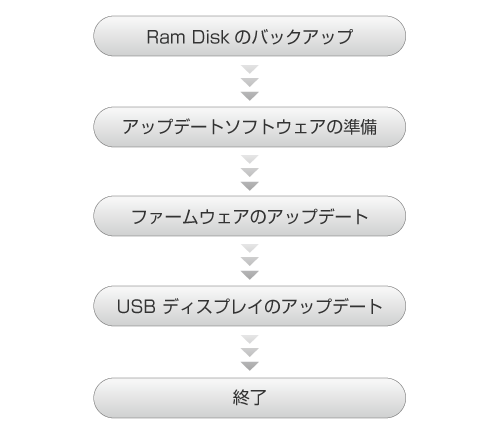
1. Ram Diskのバックアップ
1-1. プロジェクターの準備
- プロジェクターを準備します。
- プロジェクターの電源を入れます。
1-2. プロジェクターとパソコンの接続
- 添付のUSBケーブルを使用して、プロジェクターのUSB-B ポートとパソコンのUSB ポート(タイプA)を接続します。
- リモコンのUSB-B ボタンを押します。Multimedia メニューが表示されます。
- リモコンの左右ボタンを押して、「PCの接続」にカーソルを合わせ、決定ボタンを押します。
- リモコンの左右ボタンを押して、「ストレージモード」にカーソルを合わせ、決定ボタンを押します。
- スクリーンに「PC に接続しています・・・プラグを抜くと接続を停止します。」と表示されます。
- パソコンに「リムーバブルディスク(ドライブ名:)」が追加されます。「リムーバブルディスク(ドライブ名:)」が表示されます。
1-3. ファイルのコピー
【Windows 7の場合】
- パソコンのWindows の「コンピューター」を表示します。
- パソコンの「リムーバブルディスク(ドライブ名:)」をダブルクリックします。
- 「Ctrl」キーと「A」キーを同時に押します。
「リムーバブルディスク(ドライブ名:)」のファイルがすべて選択されます。 - 「Ctrl」キーと「C」キーを同時に押します。
- バックアップ先を選択します。ここでは例として、ドキュメントのRamDiskフォルダとします。
- 「スタート」をクリックします。
- 「ドキュメント」をクリックします。
- 「新しいフォルダー」をクリックし、「新しいフォルダー」を作成します。
- 「RamDisk」と入力し、フォルダ名を変更します。
- 「RamDisk」フォルダをダブルクリックします。
- 「Ctrl」キーと「V」キーを同時に押します。
Ram DiskのファイルがドキュメントのRamDiskフォルダにコピーされます。
【Windows Vistaの場合】
- パソコンのWindows の「コンピュータ」を表示します。
- パソコンの「リムーバブルディスク(ドライブ名:)」をダブルクリックします。
- 「Ctrl」キーと「A」キーを同時に押します。
「リムーバブルディスク(ドライブ名:)」のファイルがすべて選択されます。 - 「Ctrl」キーと「C」キーを同時に押します。
- バックアップ先を選択します。ここでは例として、ドキュメントのRamDiskフォルダとします。
- 「スタート」をクリックします。
- 「ドキュメント」をクリックします。
- 「Alt」キーを押して、メニューを表示します。
- 「ファイル(F)」「新規作成(W)」「フォルダ(F)」の順に選択し、「新しいフォルダ」を作成します。
- 「RamDisk」と入力し、フォルダ名を変更します。
- 「RamDisk」フォルダをダブルクリックします。
- 「Ctrl」キーと「V」キーを同時に押します。Ram DiskのファイルがドキュメントのRamDiskフォルダにコピーされます。
【Windows XPの場合】
- パソコンのWindows の「マイコンピュータ」を表示します。
- パソコンの「リムーバブルディスク(ドライブ名:)」をダブルクリックします。
- 「Ctrl」キーと「A」キーを同時に押します。
「リムーバブルディスク(ドライブ名:)」のファイルがすべて選択されます。 - 「Ctrl」キーと「C」キーを同時に押します。
- バックアップ先を選択します。ここでは例として、マイドキュメントのRamDiskフォルダとします。
- 「スタート」をクリックします。
- 「マイドキュメント」をクリックします。
- 「新しいフォルダを作成する」をクリックします。
- 「RamDisk」と入力し、フォルダ名を変更します。
- 「RamDisk」フォルダをダブルクリックします。
- 「Ctrl」キーと「V」キーを同時に押します。
Ram DiskのファイルがマイドキュメントのRamDiskフォルダにコピーされます。
1-4. プロジェクターとパソコンの切断
- .コピー完了後、WindowsのタスクトレイのUSBアイコンをクリックし、切り離し操作を行います。
- プロジェクターとパソコンを接続しているUSBケーブルを取り外します。
2. アップデートソフトウェアの準備
2-1. ファイルの確認
アップデートソフトウェアの[NP-L50W_Software2_V1_20.zip]が、お使いのパソコンの適当な場所にあることを確認してください。ここでは例として、[NP-L50W_Software2_V1_20.zip]が、デスクトップにあることとします。
2-2. SDカードのセット
用意したSDカードをパソコンにセットします。
2-3. 解凍
[注意] 解凍先のファイル名およびファイルの場所は変更しないでください。
【Windows 7 / Vistaの場合】
- デスクトップの [NP-L50W_Software2_V1_20.zip] を右クリックします。メニューが表示されます。
- 「すべて展開(T)...」を選択します。圧縮(ZIP形式)フォルダ展開画面が表示されます。
- 「参照(R)...」をクリックし、SDカードのドライブを選択して、「OK」をクリックします。
[注意]SDカード内のフォルダを選択しないでください。 - 「完了時に展開されたファイルを表示する(H)」にチェックが入っているのを確認し、「展開(E)」をクリックします。ファームウェアファイルがSDカードに解凍されます。
- SDカードドライブのルートに[ACTUPGRADE.BIN]というファイルが作成されます。ファームウェアファイルの拡張子は「BIN」です。
【Windows XPの場合】
- デスクトップの [NP-L50W_Software2_V1_20.zip] を右クリックします。メニューが表示されます。
- 「すべて展開(A)...」を選択します。展開ウィザード画面が表示されます。
- 「次へ(N) >」をクリックします。展開先の選択画面になります。
- 「参照(R)...」をクリックし、SDカードのドライブを選択して、「OK」をクリックします。
[注意] SDカード内のフォルダを選択しないでください。 - 「次へ(N) >」をクリックします。ファームウェアファイルがSDカードに解凍されます。
- 「展開されたファイルを表示する(H)」にチェックが入っているのを確認し「完了」をクリックします。
- SDカードドライブのルートに[ACTUPGRADE.BIN]というファイルが作成されます。ファームウェアファイルの拡張子は「BIN」です。
2-4.SDカードの取り外し
- WindowsのタスクトレイのUSBアイコンをクリックし、切り離し操作を行います。
- SDカードをパソコンから取り外します。
3.ファームウェアのアップデート
3-1. プロジェクターの準備
- プロジェクターの電源が入っていない場合は、電源をオンにします。
- 電源コード以外のケーブル類やメモリをすべて取り外します。
- 次に上記SDカードをプロジェクターのSDカードスロットに挿入します。
3-2. アップデートの開始
- リモコンのSD ボタンを押します。Multimedia メニューが表示されます。
- リモコンの左右ボタンを押して、「SD Card」にカーソルを合わせ、決定ボタンを押します。
- リモコンの左右ボタンを押して、「セットアップ」にカーソルを合わせ、決定ボタンを押します。Setupメニューが表示されます。
- リモコンの上下ボタンを押して、「ファームウェア更新」にカーソルを合わせ、決定ボタンを押します。ファームウェア更新確認画面が表示されます。
- リモコンの左右ボタンを押して、「はい」にカーソルを合わせ、決定ボタンを押します。
- ファームウェア更新が始まり、経過表示が%で表示されます。
ファームウェア更新時間は3~4分です。
SDカードによっては、アップデートにかかる時間が上記よりも長くなる場合があります。
ファームウェア更新中の経過表示が5分程度経過しても更新されない場合、プロジェクターを電源オフにしてください。その後、もう一度「アップデートソフトウェアの準備」からやり直してください。
[注意]
経過表示の数字が正しく表示されないことがあります。
経過表示が更新されている場合は、正常にアップデート中ですので、アップデートを中断しないでください。
経過表示が100%になってMultimediaが再起動したら完了です。 - 電源をオフにして、プロジェクターを再起動してください。
3-4. バージョン確認
ファームウェアが書き変わったかどうか、確認します。
- リモコンのメニューボタンを押します。オンスクリーンメニューが表示されます。
- リモコンの左右ボタンを押して、「オプション」画面を表示します。
- リモコンの上下ボタンを押して。「情報」にカーソルを合わせ、決定ボタンを押します。
- 「Software2 Version」の項目が「1.20」になっていれば、アップデートが成功しています。
「Software2 Version」の項目が、上記のバージョンになっていなければ、もう一度「アップデートソフトウェアの準備」からやり直してください。
以上で、ファームウェアのアップデートは終了です。
4.USB ディスプレイのアップデート
4-1. update_dlusb_launcher.batの実行
パソコンに常駐しているdlusb_launcher.exeを終了し、ファイルを削除します。
- ダウンロードしたupdate_dlusb_launcher.batをパソコン上でダブルクリックして実行します。
[注意]update_dlusb_launcher.batの実行は、各ユーザアカウント毎に行う必要があります。
4-2. USB ディスプレイのアップデート
USB ディスプレイで接続すると、自動的にアップデートします。 取扱説明書の「USBケーブルを経由して画像を投写する」を参照してください。
- ※Microsoft, Windows, Windows Vista は、米国Microsoft Corporation の米国およびその他の国における登録商標です。
ダウンロードの実行
米国が指定する禁輸国およびテロ支援国(キューバ、イラン、北朝鮮、シリア、ウクライナ(クリミヤ地域))の方は、ダウンロードできません。これらのソフトウェアまたはマニュアルを次の国々(地域)のいずれかの国籍を持つ人に輸出または提供する場合には、いずれも米国再輸出規制により 米国政府の許可が必要であることを理解し、これを遵守していただくようお願い致します。
下記のファイル名をクリックして下さい。ダウンロードが開始されます。
| ダウンロードファイル | ファイル名 | ファイルサイズ |
|---|---|---|
| NP-L50WJD アップデートソフトウェア | NP-L50W_Software2_V1_20.zip | 38,718,047 バイト |
| 【解凍後のファイル構成】 ACTUPGRADE.BIN |
110,119,936 バイト | |
| USB ディスプレイのアップデートに 使用するバッチファイル |
update_dlusb_launcher.bat | 70バイト |